给自己一点时间接受自己,爱自己,趁着下午茶的时间来学习图老师推荐的Photoshop制作石头质感字体教程,过去的都会过去,迎接崭新的开始,释放更美好的自己。
【 tulaoshi.com - PS 】
最终效果图:

第一步:
新建一个画布,设置前景色为:#265649 背景色为:#322d2f。拉一个径向渐变。

-把我们提供的字体下载下来,然后设置颜色为:#7b7b7b。

第二步:
双击文字,添加混合样式。
-阴影:只要改变颜色为#686868 。
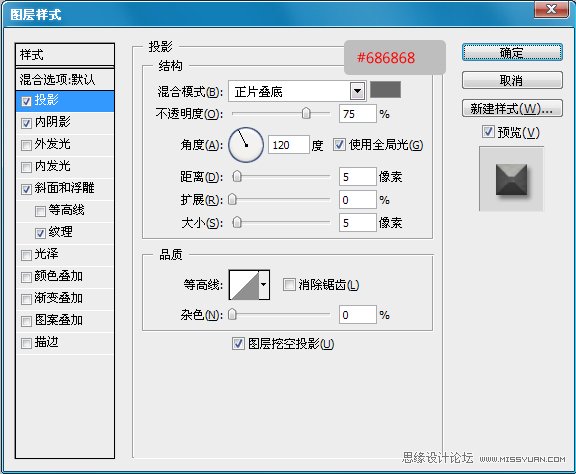
-内阴影。颜色更改为#737373 ,在距离到0,而大小到10。

-斜面与浮雕:这里要看清下面的设置,要点掉使用全局光那个勾。
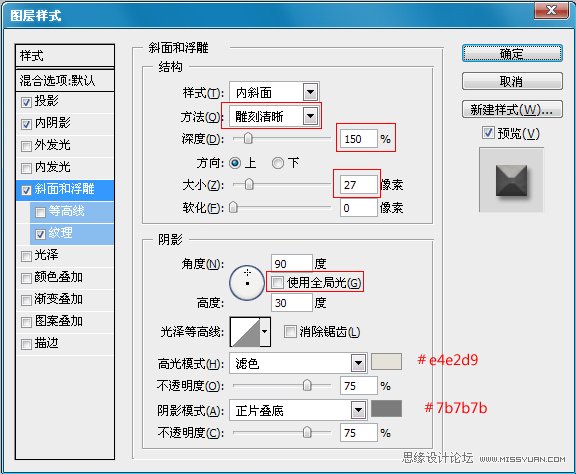
-纹理:

我们现在新建一个图层,命名为纹理。在设置前景色为:#dadada ,背景色为:#7d582e,然后到滤镜渲染云层,做好后按CTRL+D取消选取。

-在到滤镜滤镜库纹理龟裂缝。设置如下:

-然后在使用滤镜滤镜库画笔描边喷溅。设置如下:

第四步:
设置纹理图层混合样式为:叠加。不透明为80%.

-然后我们按CTRL+L把色阶打开,按如下设置:

这样颜色就会按一点了。

第五步:
现在把我们的纹理素材开打。然后设置图像-调整-色相/饱和度,或按 按Ctrl+U的。变更色相到 -40 ,而 亮度至 -10 。(下面截图为一部分)。

然后把它拖到画布上,放在背景渐变上面。设置混合样式为叠加。
(本文来源于图老师网站,更多请访问http://www.tulaoshi.com/ps/)
第六步:
选择纹理图层,然后到图层面板下面单击创建新的填充或调整图层,选择色相/饱和度。设置如下:

然后按照上面的方法,在添加一个照片滤镜。
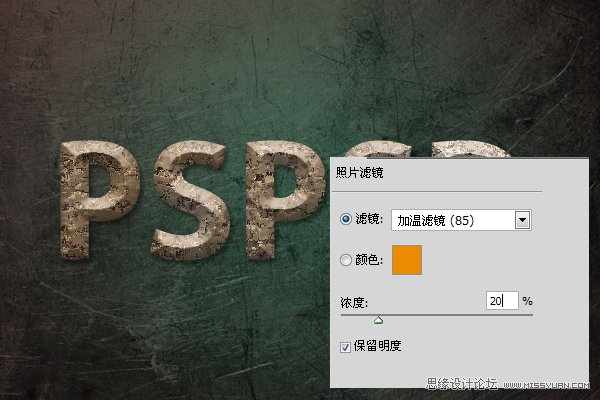
做完后应该是这样的:

第七步:
现在我们把字体加强一点。选择纹理图层。然后滤镜杂色添加杂色.

最后我们使用加深工具,把一些地方加深,让他立体感在强一点。

本教程总结:
(本文来源于图老师网站,更多请访问http://www.tulaoshi.com/ps/)这里唯一做出不同效果的就是在渲染云层的时候,因为它是随机的,所以大家不要太在乎这些。把运用学好就行。
最终效果图:

来源:http://www.tulaoshi.com/n/20160216/1569358.html
看过《Photoshop制作石头质感字体教程》的人还看了以下文章 更多>>